
Ačkoli Chrome je nejpoužívanější prohlížeč prakticky na jakémkoli operačním systému, To neznamená, že se jedná o nejlepší prohlížeč, jaký na trhu aktuálně najdeme. Firefox, Opera, prohlížeč Samsung ... jsou to vynikající prohlížeče, které nám nabízejí ještě více funkcí než Chrome.
Hlavní výhodou oproti konkurenci, kterou nám Chrome nabízí ve své verzi pro počítače, je dokonalý provoz, když přistupujeme k Gmailu, Disku Google, Mapám Google… Něco, co se v mobilních ekosystémech neděje, protože tyto služby jsou nabízeny prostřednictvím aplikací třetích stran.
Úspěch prohlížeče Chrome, zejména v systému Android, je způsoben tím je předinstalován na všech smartphonech které se dostanou na trh s přístupem do Obchodu Play a který je také výchozím prohlížečem v systému Android.
Naštěstí v rámci možností konfigurace systému Android můžeme použít jakýkoli jiný prohlížeč ve výchozím nastavení, takže pokaždé, když klikneme na jakýkoli odkaz, místo Chome se otevře náš oblíbený prohlížeč.
Tímto způsobem navíc zabráníme tomu, aby se nás naše zařízení znovu a znovu ptalo, jaký prohlížeč chceme otevřete odkaz, na který jsme klikli, zvláště když máme nainstalován více než jeden prohlížeč.
Jak změnit výchozí prohlížeč v systému Android
Toto jsou Kroky ke změně výchozího prohlížeče v systému Android:
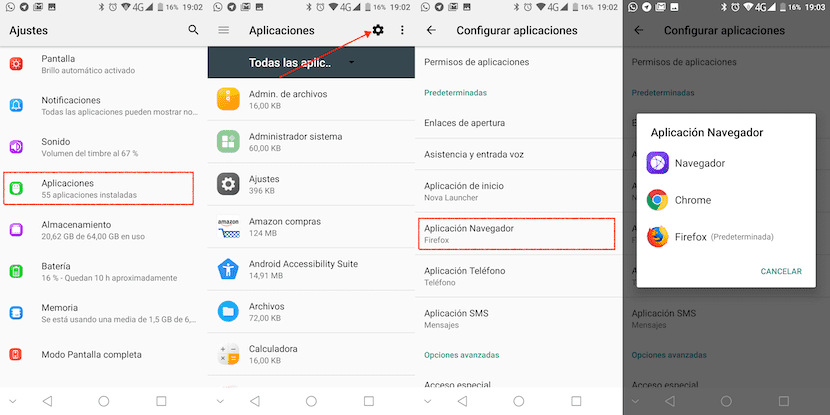
- Na prvním místě a jak je obvyklé provádět jakýkoli typ změny v konfiguraci našeho zařízení, přejdeme na nastavení systému.
- Dále klikněte na aplikace a poté na ozubené kolo umístěné v pravém horním rohu obrazovky.
- V té době se zobrazí loa výchozí aplikace při procházení, používání kontaktů, aplikace kalendáře ...
- Chcete-li upravit výchozí prohlížeč, klikněte na Aplikace prohlížeče a z zobrazené rozevírací nabídky vybereme tu, kterou chceme být, která nativně otevře všechny odkazy, na které klikneme.
Další možnost, jak to získat, je „Otevřít v“
Pokud máte více než jednu výchozí aplikaci pro Android, obvykle se vás zeptá, jakou akci chcete provést a s jakou aplikací. V tomto případě, pokud máte nainstalované dva prohlížeče, můžete si vybrat jeden z nich. Vhodná věc je mít vždy jednu preferovanou před druhou, ale v tomto případě je dobré mít pro alternativu, pokud druhá selže.
Pokud chcete, aby se zobrazilo „Otevřít v“, musíte odstranit možnost „Vždy“. s touto aplikací musíte odstranit výchozí hodnoty, pokud chcete, abych se vás znovu zeptal. Mnoho z nich si položilo tuto otázku a odpovědí je nevybírat možnost „Vždy“, která se s touto aplikací otevře.
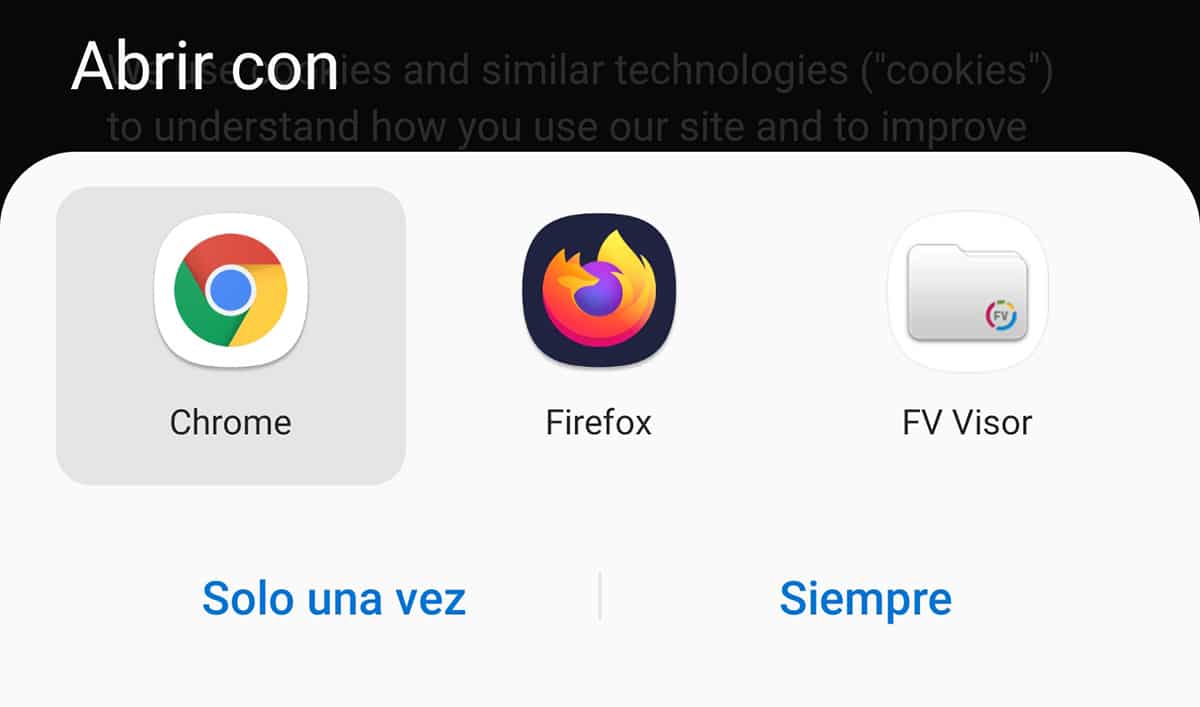
K tomu přejdeme do Nastavení> Aplikace> Prohlížeč, které máte výchozí a ve volbě Otevřít ve výchozím nastavení zadejte možnost Odstranit výchozí hodnoty kliknutím na toto pole. Pokaždé, když budete chtít otevřít adresu URL z aplikace, zeptá se vás, který prohlížeč v danou chvíli použít, a neotevře se, pokud si ji nepamatujete „Vždy“.

Prosím, chci, aby prohlížeč mluvil Brave
mejutocastineira@hotmail.com prosím, chci statečný prohlížeč / nemám rád práci s Googlem
Dobrá Maria, Brave, máte to k dispozici na tomto odkazu: https://play.google.com/store/apps/details?id=com.brave.browser&hl=es&gl=US